华硕笔记本无法连接网线?如何排查和解决?
- 经验技巧
- 2025-03-25
- 13
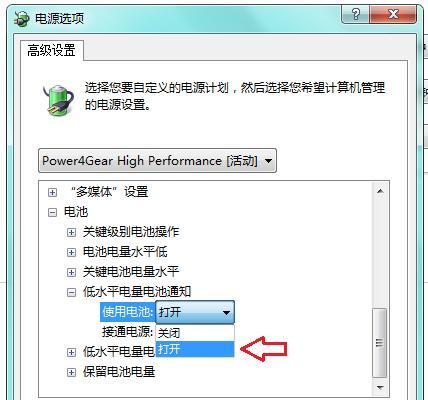
在数字时代,网络已经成为我们日常生活中不可或缺的一部分。遇到华硕笔记本无法连接网线的情况,无疑会给工作和生活带来不便。本文将深入探讨这一问题的排查与解决方法,帮助您快速...
在数字时代,网络已经成为我们日常生活中不可或缺的一部分。遇到华硕笔记本无法连接网线的情况,无疑会给工作和生活带来不便。本文将深入探讨这一问题的排查与解决方法,帮助您快速恢复网络连接。
一、检查网线和端口
1.确认网线完好无损
请检查您的网线是否出现任何物理损坏,如弯曲过度、线芯断裂等。若网线有损坏迹象,建议更换一条新的网线尝试连接。
2.检查网线连接是否正确
确认网线的另一端已正确连接到路由器或交换机的LAN端口。同时,确保笔记本上的网线端口没有被灰尘堵塞,网线连接时也应插紧。
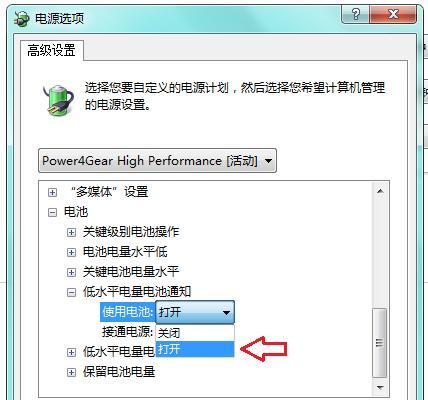
二、笔记本硬件检测
1.网络适配器驱动更新
驱动程序是硬件正常运行的基础。您可以进入设备管理器,查看网络适配器的驱动是否有更新版本。如果有,请下载并安装最新版本的驱动程序。
操作步骤:
1.在桌面右键点击“此电脑”,选择“管理”。
2.在弹出的计算机管理界面中选择“设备管理器”。
3.展开“网络适配器”,右键点击您的网卡设备,选择“更新驱动程序软件”。
2.网络适配器启用/禁用
有时候,网络适配器可能被意外禁用。确保网络适配器处于启用状态。
操作步骤:
1.打开设备管理器。
2.找到网络适配器并展开。
3.右键点击网卡设备,选择“启用”。
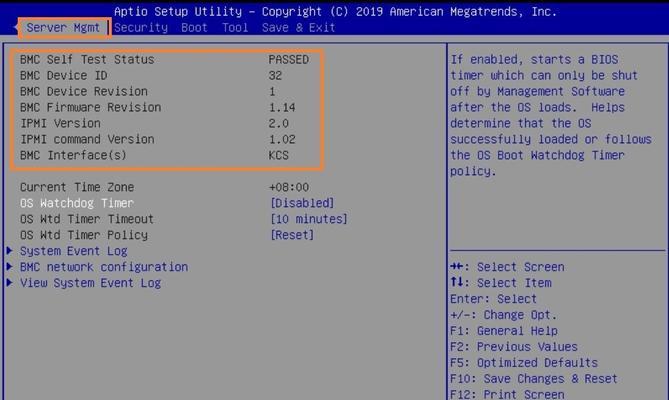
三、网络设置与故障排查
1.网络故障排查工具
Windows系统内置了网络故障排查工具。通过运行此工具,您可以快速发现并解决一些常见的网络问题。
操作步骤:
1.在任务栏搜索框输入“网络故障排查”。
2.选择对应程序,按照指示操作即可。
2.IP配置检查
检查您的IP配置是否正确,特别是对于静态IP的设置,确保IP地址、子网掩码、默认网关和DNS服务器设置正确。
操作步骤:
1.在任务栏搜索框输入“cmd”,然后以管理员身份运行命令提示符。
2.输入“ipconfig/all”查看网络配置信息。

四、系统与软件设置
1.防火墙和安全软件设置
有时,防火墙或安全软件可能会阻止网络连接。您可以临时关闭这些软件,看看是否能够解决问题。
操作步骤:
1.临时关闭防火墙:在控制面板中找到“WindowsDefender防火墙”,选择“启用或关闭WindowsDefender防火墙”。
2.检查安全软件设置:查看安全软件设置,确保没有网络连接的限制。
2.系统还原
如果问题出现在最近的系统更新或软件安装后,您可能需要进行系统还原到问题出现之前的状态。
操作步骤:
1.在搜索框中输入“创建还原点”并打开系统属性。
2.点击“系统还原”并遵循向导恢复到之前的状态。
五、硬件更换与专业支持
如果以上步骤都无法解决问题,可能是笔记本的硬件问题。您可以尝试更换一根新的网线,或检查路由器的LAN端口是否有问题。如果这些操作均无效,建议联系华硕客服或专业电脑维修人员进行进一步的检查与维修。
综上所述,华硕笔记本无法连接网线的情况虽然令人头疼,但通过逐步排查和解决,往往可以找到问题所在并予以修复。希望本文能帮助您顺利解决网络连接问题,重新享受畅快的网络体验。
本文链接:https://www.zuowen100.com/article-9588-1.html
上一篇:电脑自动息屏后关机原因是什么?

